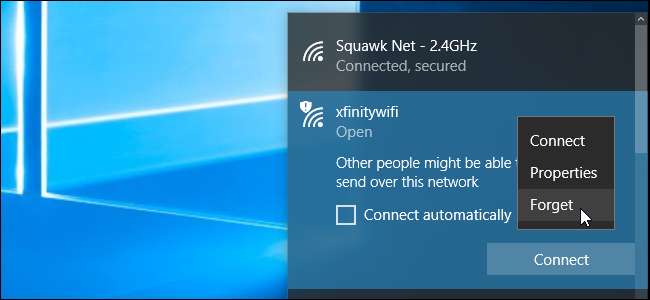
Windows 10 menyimpan daftar jaringan Wi-Fi yang Anda sambungkan bersama dengan frasa sandi dan pengaturan lainnya. Jika Anda ingin menghentikan PC Anda agar tidak terhubung ke jaringan secara otomatis, Anda harus membuat Windows "melupakan" jaringan Wi-Fi.
Prosesnya jelas di Windows 7, di mana Anda cukup memilih " Kelola Jaringan Nirkabel "Di Control Panel Network and Sharing Center dan hapus jaringan yang disimpan. Windows 8 menghapus opsi ini dan memaksa Anda untuk menggunakan perintah Command Prompt. Tetapi di Windows 10, Microsoft sekali lagi menyediakan antarmuka grafis untuk ini.
Cara Cepat Melupakan Jaringan Wi-Fi Tersimpan
Microsoft akhirnya menyederhanakan proses ini Pembaruan Musim Gugur Pembuat Windows 10 , jadi Anda tidak perlu menjelajahi aplikasi Setelan atau Panel Kontrol.
Cukup buka sembulan Wi-Fi dari area notifikasi Anda, juga dikenal sebagai baki sistem. Klik kanan atau tekan lama nama jaringan yang ingin Anda lupakan dan pilih "Lupakan".

Ini hanya berfungsi jika Anda berada di dekat jaringan Wi-Fi dan muncul dalam daftar. Jika Anda ingin menghapus jaringan Wi-Fi yang saat ini tidak dapat dilihat perangkat Anda, Anda perlu menggunakan aplikasi Setelan.
Cara Melupakan Jaringan Wi-Fi Tersimpan dari Pengaturan
TERKAIT: Cara Mengatasi Masalah Router Nirkabel
Untuk melupakan jaringan Wi-Fi tersimpan yang tidak ada di sekitar, Anda harus meninggalkan Panel Kontrol lama dan menggunakan aplikasi Setelan baru. Fungsi "Kelola Jaringan Nirkabel" tidak lagi tersedia di Jaringan dan Pusat Berbagi.
Buka Pengaturan> Jaringan & Internet untuk memulai.
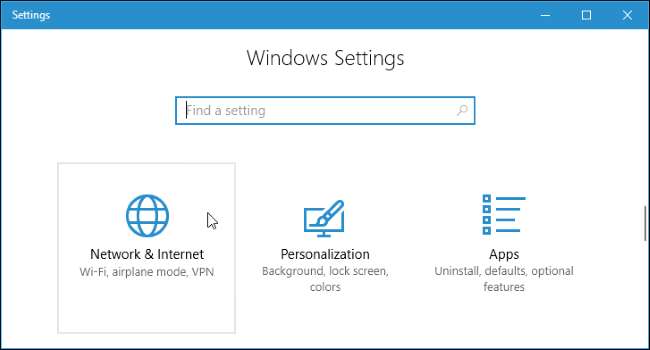
Pilih kategori "Wi-Fi" dan klik tautan "Kelola jaringan yang dikenal".
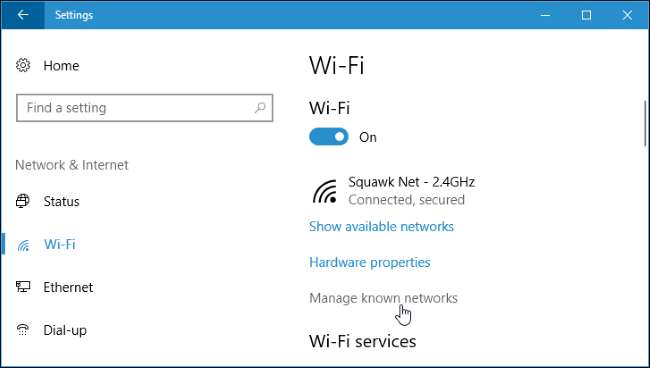
Anda akan melihat daftar setiap jaringan Wi-Fi yang telah Anda sambungkan. Untuk melupakan jaringan, klik dan klik "Lupakan". Anda dapat menggunakan opsi pencarian, urutkan, dan pemfilteran untuk menemukan jaringan dalam daftar ini.
Saat berikutnya Anda menyambung ke jaringan, Anda akan dimintai frasa sandinya dan Windows akan menyiapkannya dari awal.
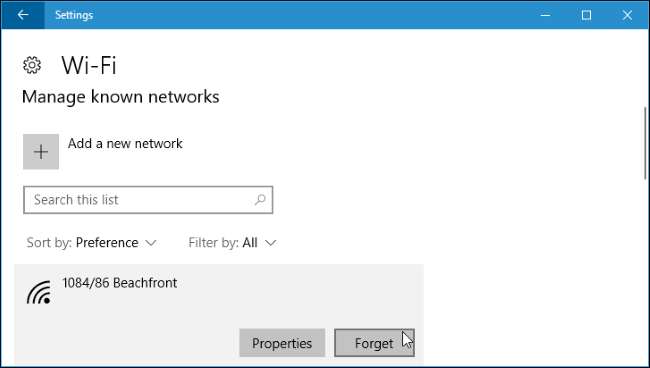
Cara Melupakan Jaringan Tersimpan Dari Command Prompt
Anda juga dapat melakukan ini dari Command Prompt, jika mau. Pada Windows 8 dan 8.1, ini adalah satu-satunya cara bawaan untuk melupakan jaringan Wi-Fi karena Microsoft tidak menyediakan alat grafis apa pun.
Luncurkan jendela Command Prompt sebagai Administrator untuk memulai. Untuk melakukannya, buka menu Start, cari "Command Prompt", klik kanan shortcut Command Prompt dan pilih "Run as Administrator.

Ketik perintah berikut dan tekan "Enter" untuk menampilkan daftar jaringan Wi-Fi Anda yang disimpan:
netsh wlan tampilkan profil

Temukan nama profil jaringan yang ingin Anda lupakan. Ketik perintah berikut, ganti "PROFILE NAME" dengan nama jaringan yang ingin Anda lupakan:
netsh wlan hapus nama profil = "NAMA PROFIL"
Misalnya, Anda ingin menghapus jaringan bernama "BTWiFi". Anda akan mengetik perintah berikut:
netsh wlan hapus nama profil = "BTWiFi"








